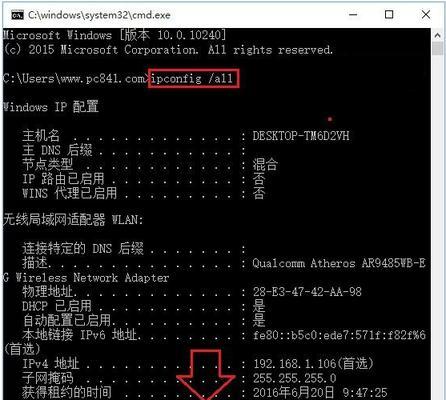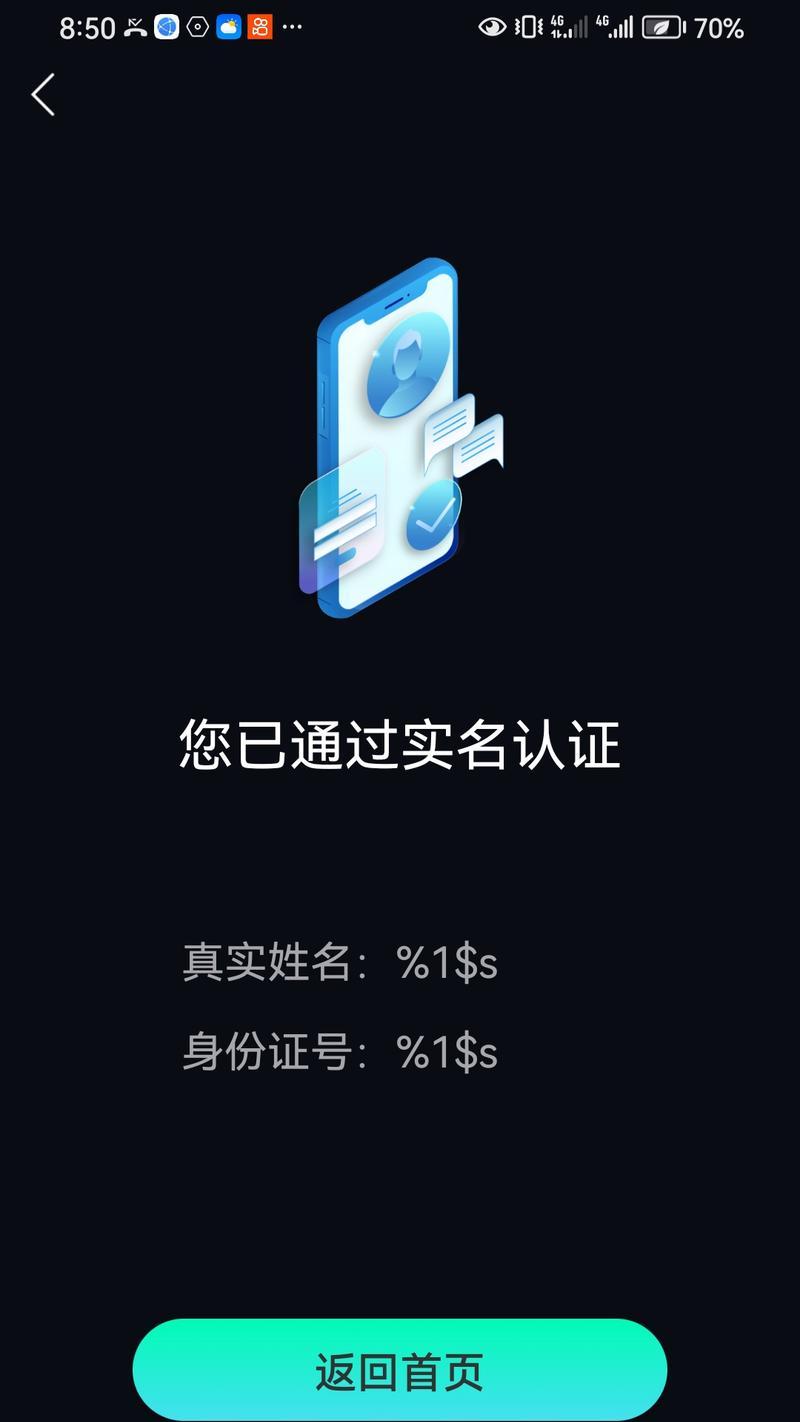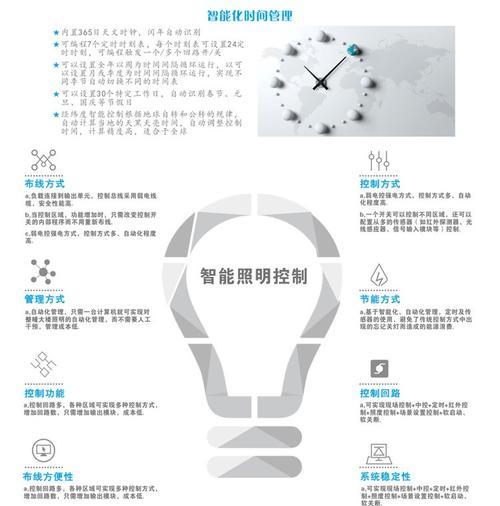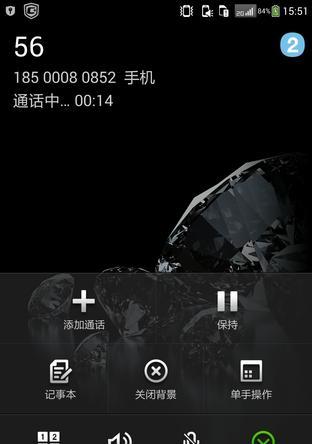机顶盒、路由器和电视网线连接方法?步骤是什么?
随着数字化生活的发展,越来越多的家庭开始利用高科技产品改善生活质量。机顶盒、路由器和电视是我们日常生活中不可或缺的设备。它们之间的正确连接,不仅能保证我们的娱乐体验,还能确保网络的稳定。如何正确地将机顶盒、路由器和电视通过网线连接呢?本文将为你详细解析每个步骤,确保你能够轻松完成连接操作。
步骤一:检查设备和所需配件
在开始连接之前,先确认你手头上拥有所有需要的设备和配件。这通常包括机顶盒、路由器、电视以及网线。请确保网线是高质量的,通常带有RJ45接口,保证数据传输的稳定性和速度。

步骤二:连接电视和机顶盒
找到电视背后的HDMI接口(或复合视频接口,如果使用老式电视)。将HDMI线或复合视频线的一端插入电视的相应接口,另一端插入机顶盒的输出端口。如果使用的是HDMI线,将音频接口连接到机顶盒的音频输出端口或电视的音频输入端口。此时,打开电视和机顶盒,确保电视可以接收到来自机顶盒的信号。
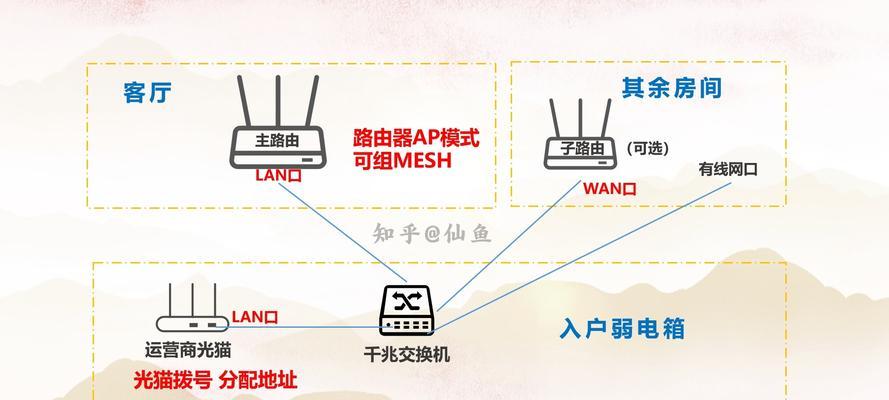
步骤三:连接路由器和机顶盒
现在我们需要将机顶盒连接到路由器,以便机顶盒可以通过有线或无线网络访问互联网。如果你计划通过有线连接,需要使用一条网线。找到机顶盒后面的LAN接口,然后将网线一端插入该接口,另一端插入路由器的LAN接口。如果路由器上标注为WAN的接口,通常是用于连接宽带的,所以不要将网线插入WAN口。如果你更倾向于无线连接,需要在机顶盒上进行无线网络设置,之后再搜索并连接到你的无线网络。

步骤四:设置机顶盒
将机顶盒与电视和路由器连接后,接下来需要进行简单的设置。打开机顶盒,通过遥控器进入设置菜单,选择网络设置或无线网络设置(取决于你的连接类型)。如果是有线连接,选择自动获取IP地址;如果是无线连接,选择扫描并连接到无线网络,之后选择你的SSID(即无线网络名称),输入密码完成连接。这一步完成后,机顶盒通常会自动重启,并开始使用网络。
步骤五:网络测试
为了验证所有的连接是否成功,打开机顶盒并启动某个需要网络支持的应用或服务,如在线视频播放、电视节目回放等。如果能够顺畅使用,说明你已经成功地将机顶盒、路由器和电视通过网线连接了起来。
附录:常见问题解答
Q1:如果机顶盒无法连接到网络怎么办?
A1:如果机顶盒无法连接到网络,请首先检查网线是否连接正常,或者检查无线网络设置是否正确。确认路由器工作正常,并且尝试重启路由器和机顶盒。如果问题依旧存在,检查是否有网络限制或尝试与网络服务提供商联系。
Q2:机顶盒连不上电视怎么办?
A2:如果机顶盒与电视连接后无显示或无声音,首先确保连接线路无误,并检查各端口是否牢固。检查电视输入信号源是否设置为正确的接口模式(如HDMI1、HDMI2等)。如果以上都无误,尝试在电视的信号源菜单里选择自动搜索,重新输入信号源。
Q3:如何优化网速,使机顶盒播放更流畅?
A3:为了优化网速,首先可以确保路由器固件是最新的。尽量避免同时进行大量数据传输的活动,如下载大文件、在线视频通话等,以减少对网速的影响。可以将机顶盒与路由器保持较近距离,以减少信号干扰。
综上所述,通过以上五个步骤,你应该能够顺利完成机顶盒、路由器和电视的网线连接。每一个环节都至关重要,不仅影响到网络的稳定性,也直接影响到你的观看体验。希望本指南能为你带来帮助,使你能够尽情享受高质量的数字生活。
版权声明:本文内容由互联网用户自发贡献,该文观点仅代表作者本人。本站仅提供信息存储空间服务,不拥有所有权,不承担相关法律责任。如发现本站有涉嫌抄袭侵权/违法违规的内容, 请发送邮件至 3561739510@qq.com 举报,一经查实,本站将立刻删除。
关键词:路由器
- 安微智能手表充电方法是什么?充电后如何查看电量?
- 地下城勇士钝器幻化怎么弄?钝器幻化的步骤和效果如何?
- CF手游夏日百抽礼包包含多少抽?如何获取?
- 机顶盒测试流程应该怎样记录?需要注意哪些事项?
- 荣耀100翻盖手机套如何拆卸?需要注意什么?
- 笔记本客户玩的游戏怎么删除?如何彻底卸载?
- 劲舞团黄色蝴蝶戒指获取方法是什么?有哪些途径?
- dnf童话王国时装什么等级?如何获取高星级时装?
- 三国杀水友技能有哪些?
- cf一共有多少种神刀枪?神刀枪的性能如何?
综合百科最热文章
- 解决Win10插上网线后无Internet访问问题的方法(Win10网络连接问题解决方案及步骤)
- 如何查看宽带的用户名和密码(快速获取宽带账户信息的方法及步骤)
- B站等级升级规则解析(揭秘B站等级升级规则)
- 如何彻底删除电脑微信数据痕迹(清除微信聊天记录、文件和缓存)
- 解决显示器屏幕横条纹问题的方法(修复显示器屏幕横条纹的技巧及步骤)
- 解决电脑无法访问互联网的常见问题(网络连接问题及解决方法)
- 注册QQ账号的条件及流程解析(了解注册QQ账号所需条件)
- 提高国外网站浏览速度的加速器推荐(选择合适的加速器)
- 解决NVIDIA更新驱动后黑屏问题的有效处理措施(克服NVIDIA驱动更新后黑屏困扰)
- 如何让你的鞋子远离臭味(15个小窍门帮你解决臭鞋难题)
- 最新文章
-
- 剑魂觉醒后如何解绑身份证信息?
- 电竞屏幕接机顶盒的方法是什么?是否兼容?
- cf轻松排位赛需要多少分才能获胜?
- 魔域战士龙装备搭配指南是什么?
- 地下城中隐藏召唤物如何获得?需要哪些条件?
- 曼龙8810音响户外K歌效果如何?音质表现满意吗?
- DNF战法狂龙武器的选择建议是什么?
- 二合一插卡游戏机版本的性能如何?
- 三国杀中哪位武将是公认的第一精品?精品武将的特点是什么?
- 电脑3gb内存如何扩展?设置步骤是什么?
- 车载电视盒子如何设置投屏?
- 苹果手机彩虹手机壳如何拆卸?拆卸步骤是什么?
- CF24寸显示器最佳游戏分辨率是多少?设置方法是什么?
- 好蓝牙耳机用什么做的?材料和工具需求有哪些?
- 如何设置对象手机的摄像头?设置过程中需要注意什么?
- 热门文章
- 热门tag
- 标签列表
- 友情链接